Bagaimana cara menghapus huruf dari string / angka / sel di Excel?
Artikel ini membahas tentang cara menghapus huruf dari string teks / sel / angka di Excel. Dan kami menyediakan empat metode untuk menyelesaikannya dengan rumus array, fungsi yang ditentukan pengguna, dan add-in pihak ketiga dari Kutools for Excel.
- Hapus huruf dari string / angka / sel dengan rumus array
- Hapus huruf dari string / angka / sel dengan User Defined Function
- Hapus huruf dari string / angka / sel dengan Hapus Karakter utilitas dari Kutools for Excel
- Hapus huruf dari string / angka / sel dengan fungsi EXTRACTNUMBER dari Kutools for Excel
Hapus huruf dari string / angka / sel dengan rumus array
Kita dapat menerapkan rumus array untuk menghapus huruf dari string / angka / sel di Excel. Harap lakukan sebagai berikut:
1. Pilih sel kosong Anda akan mengembalikan string teks tanpa huruf, masukkan rumusnya =SUM(MID(0&A2,LARGE(INDEX(ISNUMBER(--MID(A2,ROW($1:$99),1))*ROW($1:$99),),ROW($1:$99))+1,1)*10^ROW($1:$99)/10) (A2 adalah sel tempat Anda akan menghapus huruf) ke dalamnya, dan tekan Ctrl + perubahan + Enter kunci pada saat bersamaan.

2. Tetap pilih sel, lalu seret Fill Handle ke kisaran yang Anda butuhkan. Dan sekarang Anda akan melihat semua huruf dihapus dari string teks asli seperti gambar di bawah ini yang ditampilkan:

Catatan:
(1) Rumus array ini akan menghapus semua jenis karakter kecuali karakter numerik. Misalnya, string teks asli adalah abc-859 * -24test, rumus array ini akan menghapus semua huruf dan karakter khusus (* dan -) dan kembali 85924.
(2) Jika tidak ada angka dalam string teks, rumus array ini akan mengembalikan 0.
Batch Pisahkan teks dan angka dari satu sel / kolom menjadi kolom / baris yang berbeda
Kutools for Excel meningkatkannya Pisahkan Sel utilitas dan dukungan untuk memisahkan semua karakter teks dan nomor dari satu sel / kolom menjadi dua kolom / baris.

Hapus huruf dari string / angka / sel dengan User Defined Function
Kami juga dapat menambahkan fungsi yang ditentukan pengguna ke dalam Excel untuk menghapus huruf dari string / angka / sel. Harap lakukan sebagai berikut:
1. tekan lain + F11 tombol secara bersamaan untuk membuka jendela Microsoft Visual Basic for Applications.
2. Klik Menyisipkan > Modul, lalu salin dan tempel kode berikut ke jendela Modul pembuka yang baru.
VBA: Hapus huruf dari string / angka / sel di Excel
Function StripChar(Txt As String) As String
With CreateObject("VBScript.RegExp")
.Global = True
.Pattern = "\D"
StripChar = .Replace(Txt, "")
End With
End Function3. Simpan fungsi yang ditentukan pengguna ini. Pilih sel kosong Anda akan mengembalikan string teks tanpa huruf, dan masukkan rumusnya = StripChar (A2) (A2 adalah sel tempat Anda akan menghapus huruf) ke dalamnya, dan seret Fill Handle ke kisaran yang Anda butuhkan. Lihat tangkapan layar:
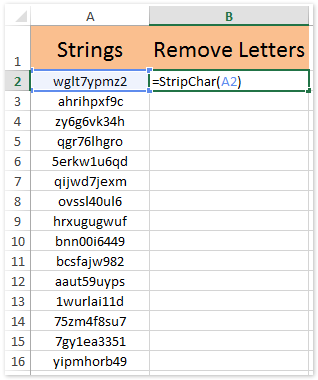
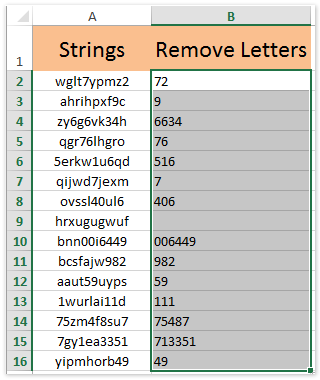
Catatan:
(1) Fungsi yang ditentukan pengguna ini juga dapat menghapus semua jenis karakter kecuali karakter numerik. Misalnya, string teks asli adalah abc-859 * -24test, rumus array ini akan menghapus huruf dan karakter khusus (* dan -) dan kembali 85924.
(2) Fungsi yang ditentukan pengguna ini akan mengembalikan angka yang disimpan sebagai string teks.
Hapus huruf dari string / angka / sel dengan fungsi EXTRACTNUMBERS dari Kutools for Excel
Metode ini akan memperkenalkan Kutools for Excel's EKSTRAKNUMBER berfungsi untuk menghapus semua huruf dari sengatan / angka / sel dengan mudah di Excel. Harap lakukan sebagai berikut:
Kutools untuk Excel - Dilengkapi dengan lebih dari 300 alat penting untuk Excel. Nikmati uji coba GRATIS 30 hari berfitur lengkap tanpa memerlukan kartu kredit! Unduh sekarang!
1. Pilih sel kosong Anda akan mengembalikan string teks tanpa huruf, dan klik Kutools > Fungsi > Teks > EKSTRCTNUMBER. Lihat tangkapan layar:

2. Di kotak dialog Argumen Fungsi pembuka, tentukan sel yang akan Anda hapus hurufnya ke dalam Txt kotak, itu opsional untuk mengetik BENAR or Salah ke dalam N kotak, dan klik OK .

Note: Mengetik BENAR akan mengembalikan angka numerik, saat tidak mengetik atau SALAH akan mengembalikan angka yang disimpan sebagai string teks.
3. Tetap pilih sel, dan seret Fill Handle ke kisaran yang Anda butuhkan. Dan kemudian Anda akan melihat semua huruf dihapus dari string teks asli. Lihat tangkapan layar:

Kutools untuk Excel - Tingkatkan Excel dengan lebih dari 300 alat penting. Nikmati uji coba GRATIS 30 hari berfitur lengkap tanpa memerlukan kartu kredit! Get It Now
Catatan:
(1) Anda dapat mengetikkan rumusnya = EXTRACTNUMBERS (A2, TRUE) ke dalam sel yang dipilih secara langsung, lalu seret gagang Isi ke kisaran yang Anda butuhkan.
(2) Fungsi EXTRACTNUMBERS ini juga akan menghapus semua jenis karakter kecuali karakter numerik.
Hapus huruf dari string / angka / sel dengan Hapus Karakter utilitas dari Kutools for Excel
Semua metode di atas akan menghapus semua karakter kecuali karakter numerik. Tapi terkadang Anda mungkin ingin menghapus hanya huruf dari string teks, tetapi tetap karakter numerik dan lainnya. Metode ini akan memperkenalkan Kutools for Excel's Hapus Karakter utilitas untuk menyelesaikannya dengan mudah di Excel.
Kutools untuk Excel - Dilengkapi dengan lebih dari 300 alat penting untuk Excel. Nikmati uji coba GRATIS 30 hari berfitur lengkap tanpa memerlukan kartu kredit! Unduh sekarang!
1. Pilih sel yang akan Anda hapus hurufnya, dan klik Kutools > Teks > Hapus Karakter.

2. Di kotak dialog Hapus Karakter pembuka, centang alfa pilihan, dan klik Ok tombol. Dan kemudian Anda hanya akan melihat huruf dihapus dari sel yang dipilih. Lihat tangkapan layar:
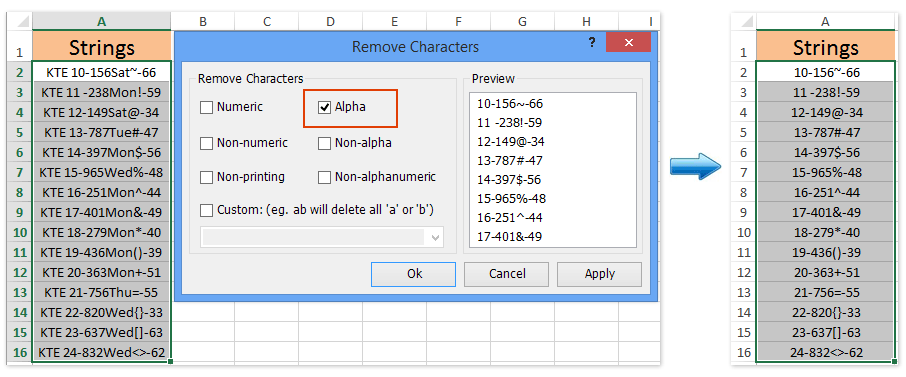
Note: Jika Anda memang ingin menghapus semua jenis karakter kecuali yang numerik, Anda dapat mencentang Non-numerik pilihan dan klik Ok tombol di kotak dialog Hapus Karakter. Lihat tangkapan layar:

Kutools untuk Excel - Tingkatkan Excel dengan lebih dari 300 alat penting. Nikmati uji coba GRATIS 30 hari berfitur lengkap tanpa memerlukan kartu kredit! Get It Now
Demo: hapus huruf dari string / angka / sel di Excel
Artikel terkait:
Alat Produktivitas Kantor Terbaik
Tingkatkan Keterampilan Excel Anda dengan Kutools for Excel, dan Rasakan Efisiensi yang Belum Pernah Ada Sebelumnya. Kutools for Excel Menawarkan Lebih dari 300 Fitur Lanjutan untuk Meningkatkan Produktivitas dan Menghemat Waktu. Klik Di Sini untuk Mendapatkan Fitur yang Paling Anda Butuhkan...

Tab Office Membawa antarmuka Tab ke Office, dan Membuat Pekerjaan Anda Jauh Lebih Mudah
- Aktifkan pengeditan dan pembacaan tab di Word, Excel, PowerPoint, Publisher, Access, Visio, dan Project.
- Buka dan buat banyak dokumen di tab baru di jendela yang sama, bukan di jendela baru.
- Meningkatkan produktivitas Anda sebesar 50%, dan mengurangi ratusan klik mouse untuk Anda setiap hari!
